Trên hệ điều hành iOS 11, Apple đã mang đến cho người dùng một ứng dụng được trông chờ từ rất lâu rồi: ứng dụng quản lý tập tin Files. Và không chỉ dùng để quản lý tập tin trên iPhone hay iPad, ứng dụng này còn có thể liên kết với các dịch vụ đám mây khác nữa.

Sơ lược về ứng dụng Files
Files là ứng dụng quản lý tập tin được Apple tích hợp vào iOS 11, có chức năng giúp người dùng duyệt và mở các tập tin tài liệu đang được lưu trữ trên máy, đồng thời còn có thể liên kết với các dịch vụ đám mây khác.

Nếu bạn là người dùng Mac lâu năm thì sẽ thấy ứng dụng Files trên iOS có giao diện gần tương đồng với Finder trên macOS. Giao diện của Files gồm một thanh công cụ với 2 tab: Browse và Recents.
Tab Browse gồm các mục: Locations - gồm các tuỳ chọn dịch vụ lưu trữ đám mây, iCloud Drive, và các tập tin vừa bị xoá gần đây; Favorites - gồm các thư mục được người dùng đánh dấu để truy cập nhanh hơn; và Tags - gồm các thẻ được gán cho một số tập tin nhất định để dễ dàng tìm kiếm.
Tab Recent sẽ hiển thị các tập tin bạn đang sử dụng, và điểm hay ở đây là các tập tin này không nhất thiết phải ở trên máy bạn đang cầm mà có thể ở một máy khác. Ví dụ, nếu bạn đang soạn dở một tài liệu trên máy Mac và có việc phải ra ngoài, bạn có thể mang theo chiếc iPad nhỏ gọn và tiếp tục làm việc với tập tin đó. Recents cũng sẽ liệt kê ra những hoạt động bạn đã thực hiện trong ứng dụng Files như tạo một thư mục hoặc thẻ .

Các thao tác chính trong ứng dụng Files
- Tạo thư mục: chọn vị trí bạn muốn tạo thư mục, một biểu tượng thư mục với dấu "+" sẽ xuất hiện ở góc trên bên trái, bấm vào đó để đặt tên thư mục.
- Hiển thị action menu: chạm và ấn nhẹ lên một file, bạn sẽ thấy một thanh menu đen hiện ra với các tuỳ chọn như Copy, Duplicate (tạo một file giống hệt file đang chọn), Rename, Move, Favorite (để đưa tập tin vào mục Favorite nêu trên, tiện cho việc truy cập lại lần sau)...

- Kéo - thả tập tin: tương tự như trên macOS hay Windows, bạn cần nhấn giữ một tập tin và kéo nó đến bất kỳ vị trí nào bạn muốn.
- Chỉnh sửa các tập tin tài liệu: ứng dụng Files được Apple tích hợp một số công cụ tương tự như Notes. Khi bạn mở một bức ảnh hay file PDF, bạn sẽ thấy biểu tượng "bút đánh dấu" ở góc trên bên phải, bấm vào đó để hiện ra một số loại bút như bút chì, bút highlight... và vẽ lên bức ảnh hay file PDF tuỳ ý bạn.

Ngoài ra, bạn có thể chia sẻ hình ảnh hoặc file PDF qua email, tin nhắn (tuy nhiên không thể chia sẻ cả thư mục được). Nếu bạn muốn người khác cùng xem và sửa tập tin với mình thì Files cũng cung cấp tuỳ chọn Share Options. Đặc biệt, nếu bạn cài sẵn Numbers, Keynote hay Pages trên máy thì khi bấm vào các tập tin của các chương trình này, Files sẽ tự động mở tập tin đó trong các ứng dụng tương ứng. Ngược lại, nếu các ứng dụng trên chưa được cài thì Files sẽ hiển thị tập tin dưới dạng read-only, tức là bạn chỉ có thể xem chứ không sửa được.
Tích hợp các dịch vụ lưu trữ đám mây khác
Hiện có 3 dịch vụ lưu trữ đám mây có thể được truy xuất từ Files, đó là Google Drive, Box và Dropbox. Apple cho biết họ sẽ thêm các dịch vụ khác ở các bản cập nhật tiếp theo. Cả 3 dịch vụ này đều được đặt trong mục Locations của tab Browse.

Nhìn chung, ứng dụng Files của iOS được Apple viết khá tốt, có cách sử dụng đơn giản nhưng cực kỳ hữu dụng. Nếu bạn muốn sử dụng ngay ứng dụng này thì hãy cập nhật lên iOS 11 beta nhé.
Tấn Minh
Cập nhật tin tức công nghệ mới nhất tại fanpage Công nghệ & Cuộc sống
Nguồn tin: vnreview.vn




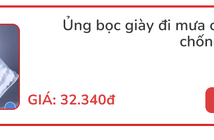

Tham gia bình luận